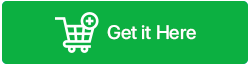Apple IPSW Dosyaları Nasıl İndirilir ve Kullanılır
Yayınlanan: 2023-01-19Apple IPSW dosyalarının ne olduğunu biliyor musunuz? IPSW, iPhone Yazılımının kısaltmasıdır ve IPSW dosyalarının düşündüğünüzden daha fazla kullanım alanı vardır. Bunları iPhone'unuzu geri yüklemek, güvenlik hatalarını onarmak veya Apple aygıtlarınızı güncellemek için kullanabilirsiniz. Tüm bunların yanı sıra fabrika ayarlarına dönmek için de kullanabilirsiniz. IPSW dosyaları ne kadar önemli ve faydalı olsa da, bunları indirmek ve kullanmak zor ve kritik bir uygulamadır. Bunu kolaylaştırmak için, bu kılavuzda Apple IPSW Dosyalarını nasıl indirebileceğinizi ve kullanabileceğinizi keşfedeceğiz.
Apple IPSW Dosyaları Nelerdir?
IPSW dosyaları iPad, iPod ve iPhone için Apple Device Software Update dosyalarıdır. iOS ve iPadOS donanım yazılımı güncellemelerini sunmak için Apple'ın tescilli dosya biçimidir. Apple aygıtlarında kullanılan çeşitli DMG dosyaları, BBFW'ler, PLIST'ler ve IM4P'ler IPSW dosyaları olarak depolanır. Bu dosyalar Apple tarafından sağlanır ve Apple ürünlerindeki yazılımı güncellemek ve bunları varsayılan ayarlarına sıfırlamak için kullanılır.
IPSW Dosyaları Ne İçin Kullanılır?
IPSW dosyaları Apple sunucularında barındırılır ve çok sayıda iyileştirme, hata düzeltmesi ve güvenlik güncellemeleriyle güncellenir. Bunları yanlışlıkla silerseniz iTunes, Apple IPSW Dosyalarını otomatik olarak indirir. Varsa her zaman daha yeni bir sürümü indirir. Dosyayı şu amaçlarla kullanabilirsiniz:
- İOS cihazlarını yükseltin
- İOS cihazlarını geri yükleyin veya onarın
- İOS cihazlarının sürümünü düşürün
IPSW Dosyası Windows ve Mac'te Nerede Saklanır?
Apple yeni IPSW dosyalarını yayına aldığında, Ayarlar'da otomatik güncellemeler etkinleştirilmişse Apple cihazınız bunları indirecektir. Cihazınızı iTunes veya Finder aracılığıyla güncellediğinizde, uygun IPSW dosyaları anında bilgisayarınızdaki belirli bir klasöre indirilir. Çalıştırdığınız İşletim Sistemine göre IPSW dosyasının konumu değişiklik gösterir. IPSW dosyalarının çeşitli İşletim Sistemlerindeki konumları aşağıda verilmiştir:
| Windows 7/8/10/11 – C Sürücüsü > Kullanıcılar > Kullanıcı Adı > AppData > Dolaşım > Apple bilgisayarı > iTunes'a gidin. Ardından, iPhone için sırasıyla iPhone Yazılım Güncellemeleri'ni, iPad için iPad Yazılım Güncellemeleri'ni ve iPod Touch için iPod Touch Yazılım Güncellemeleri'ni seçin. Mac: Finder'da Git'i ve ardından Klasöre Git'i seçin. İndirilen dosyaların konumunu almak için şu yolu yazın – ~/Kütüphane/iTunes |
Daha sonra iPhone için iPhone Yazılım Güncellemelerini arayın. Benzer şekilde iPad için iPad Yazılım Güncellemelerini ve iPod için iPod Yazılım Güncellemelerini arayın.
Apple IPSW Dosyaları Nasıl İndirilir?
IPSW dosyaları genellikle iTunes'a otomatik olarak indirilir. Ayarlar'da otomatik güncelleme etkinleştirildiyse, Apple yeni IPSW dosyalarını kullanıma sunduğunda iPhone'unuz güncellemeyi otomatik olarak indirecektir. Cihazınızı iTunes veya Finder aracılığıyla güncellediğinizde, uygun IPSW dosyaları anında bilgisayarınızdaki belirli bir klasöre indirilir. Değilse, bunları manuel olarak indirebilirsiniz.
Apple IPSW Dosyaları Nereden İndirilir?
Çok sayıda web sitesi, Apple'ın iOS ve iPadOS donanım yazılımının en yeni ve önceki sürümlerini indirmenize olanak tanır. IPSW dosyalarına ihtiyaç duyduğunuzda tüm bu web siteleri kullanışlıdır. En iyi yanı, tüm bu dosyaların ücretsiz olarak indirilebilmesidir. iPhone ve iPad için IPSW'yi indirebileceğiniz en iyi web sitelerinden birkaçı şunlardır:
- IPSW İndirmeleri
- iİndirBlog
- iAçıklandı
- iOS Ninjası
- iJunkie
IPSW İndirmelerini kullanarak iPhone veya iPad için IPSW'yi şu şekilde indirebilirsiniz:
Adım 1: Apple IPSW Dosyalarını indirmek için tarayıcınızda www.ipsw.me dosyasını açın.
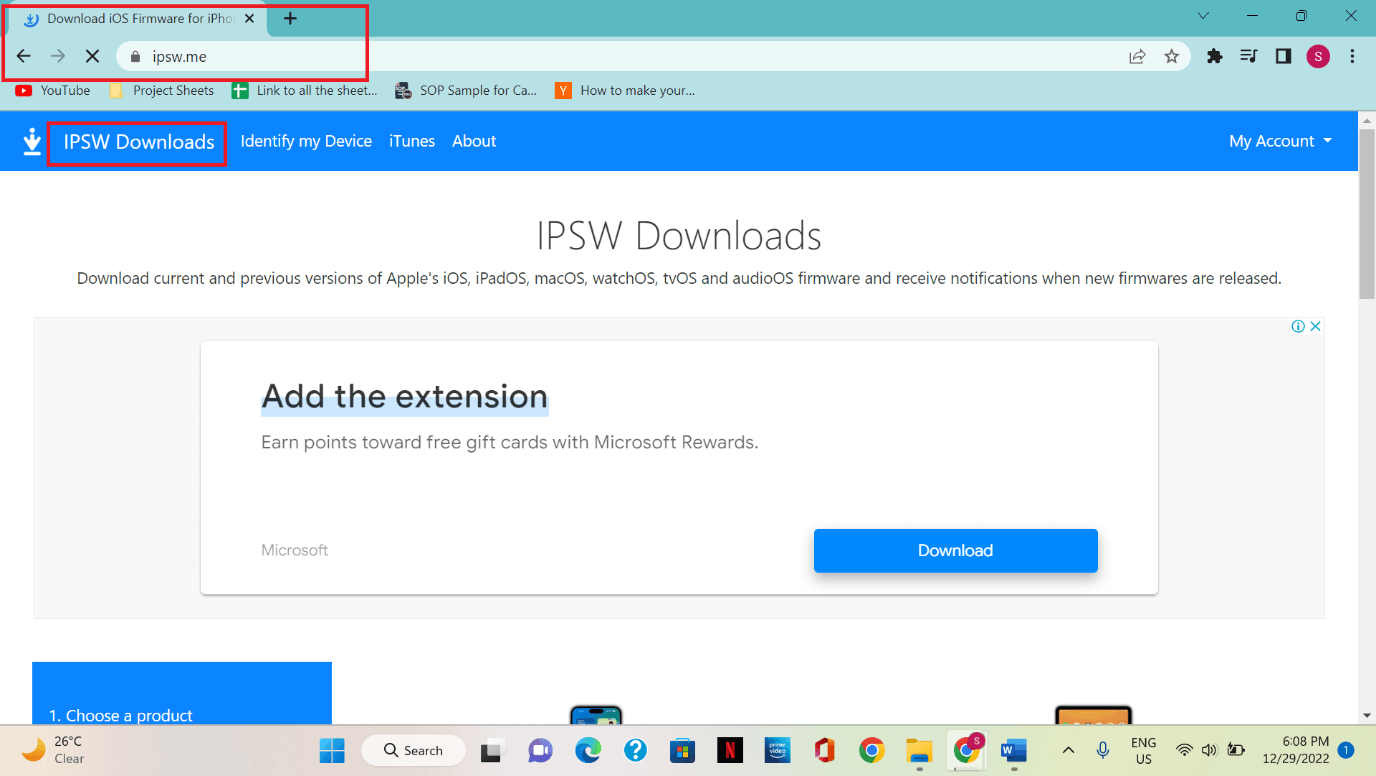
Adım 2: Bağlantı açıldığında aşağı kaydırın ve yükseltmek veya geri yüklemek istediğiniz Apple cihazına tıklayın.
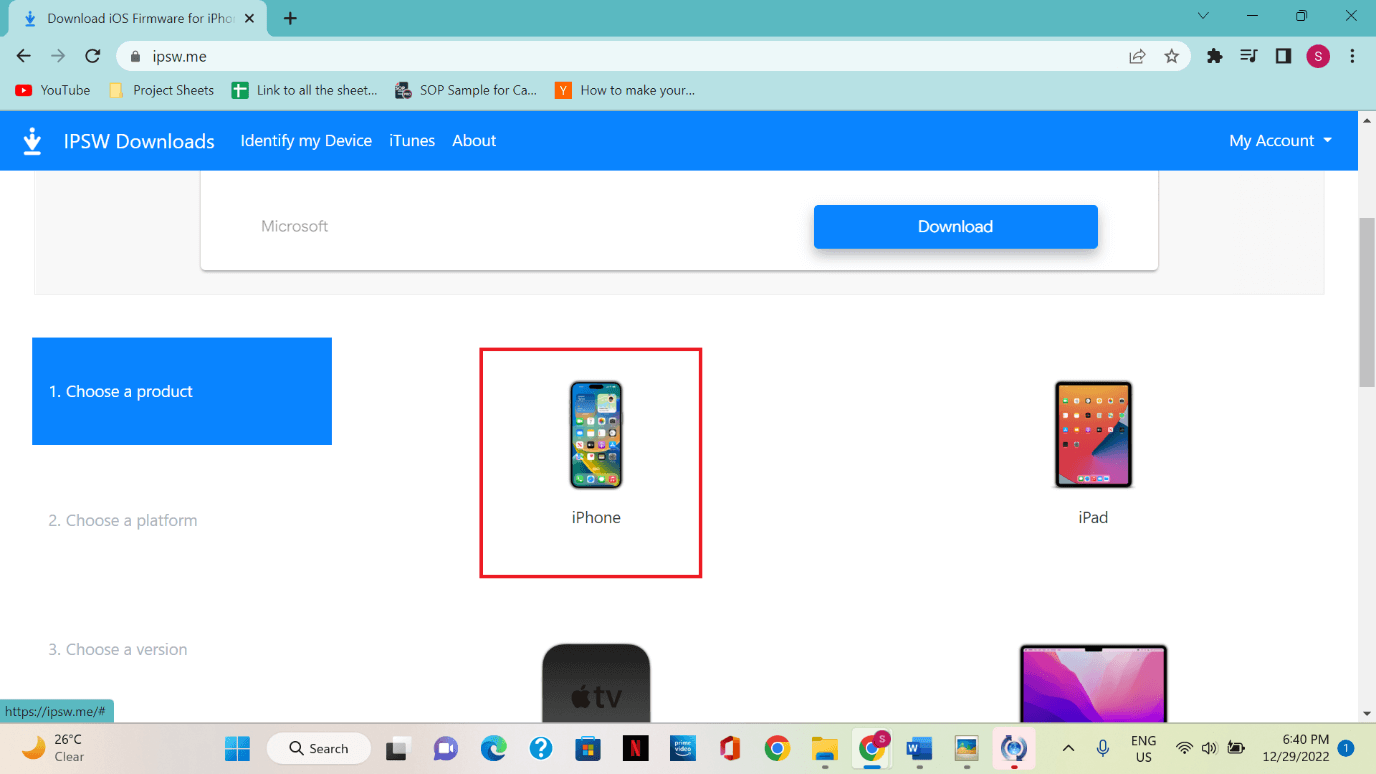
Adım 3: Apple cihazınızın modelini seçin.
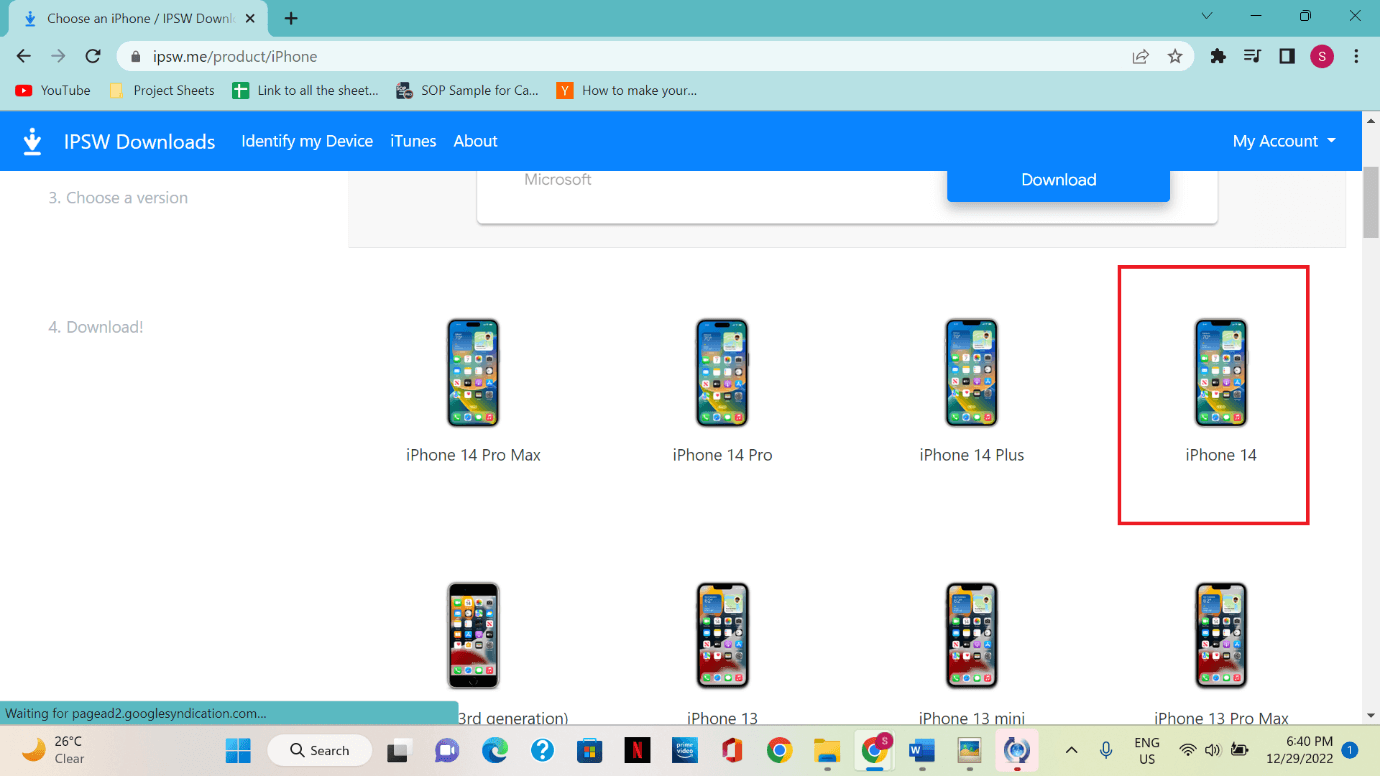
Adım 4: En yeni ve daha eski IPSW'ler burada listelenir. En güncel imzalı kopyaya tıklayarak indirmek istediğiniz IPSW dosyalarını seçin.
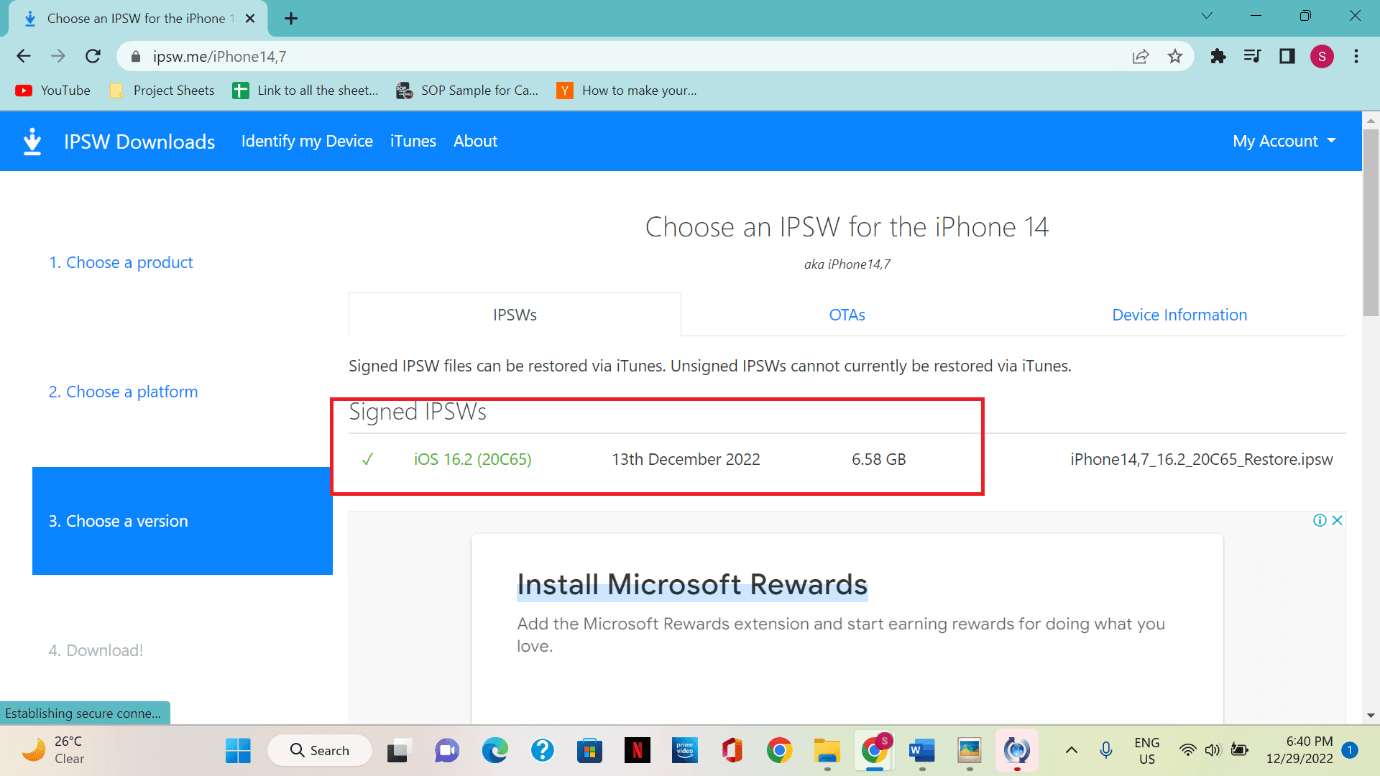
Adım 5: Aşağıya doğru kaydırın ve İndir'e tıklayın.
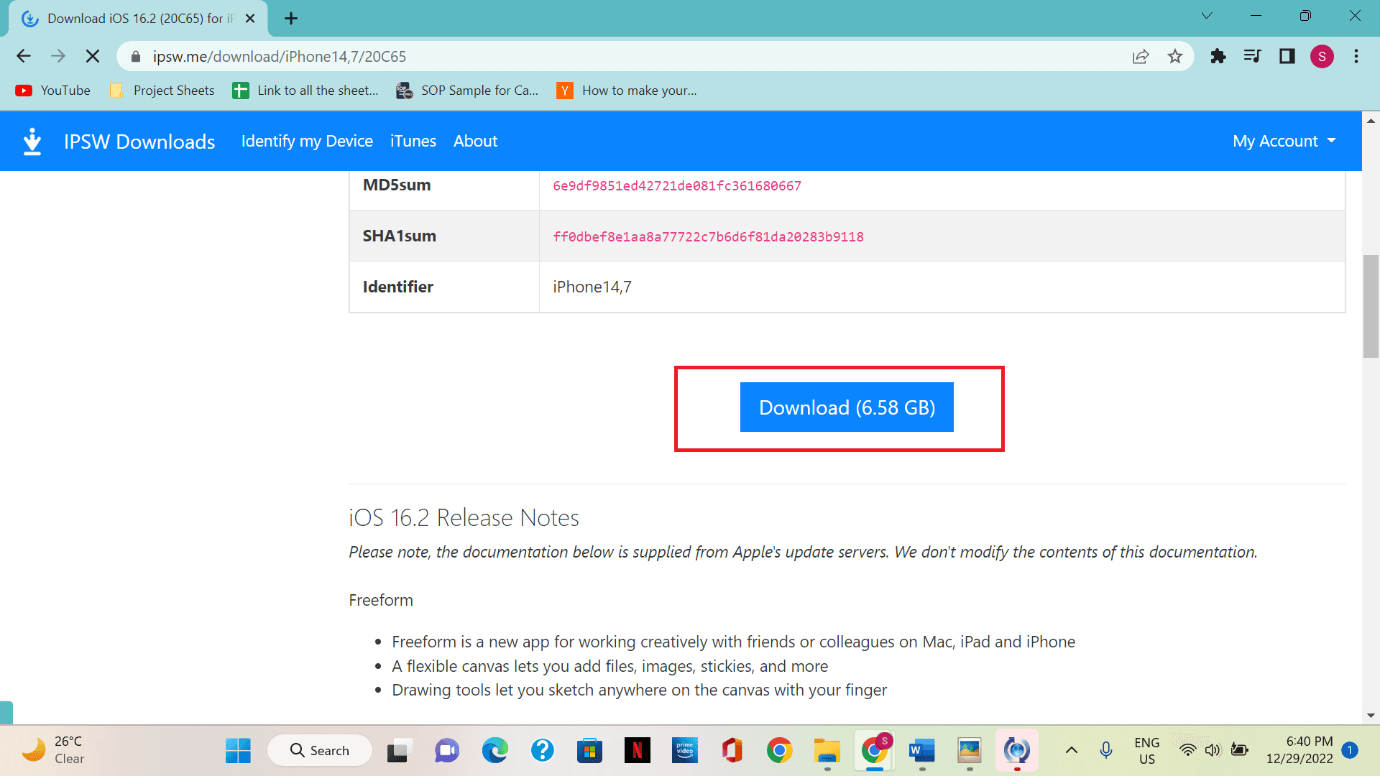
Adım 6: Dosyanın indirilmesini bekleyin ve ardından dosyayı bilgisayarınıza bulun.
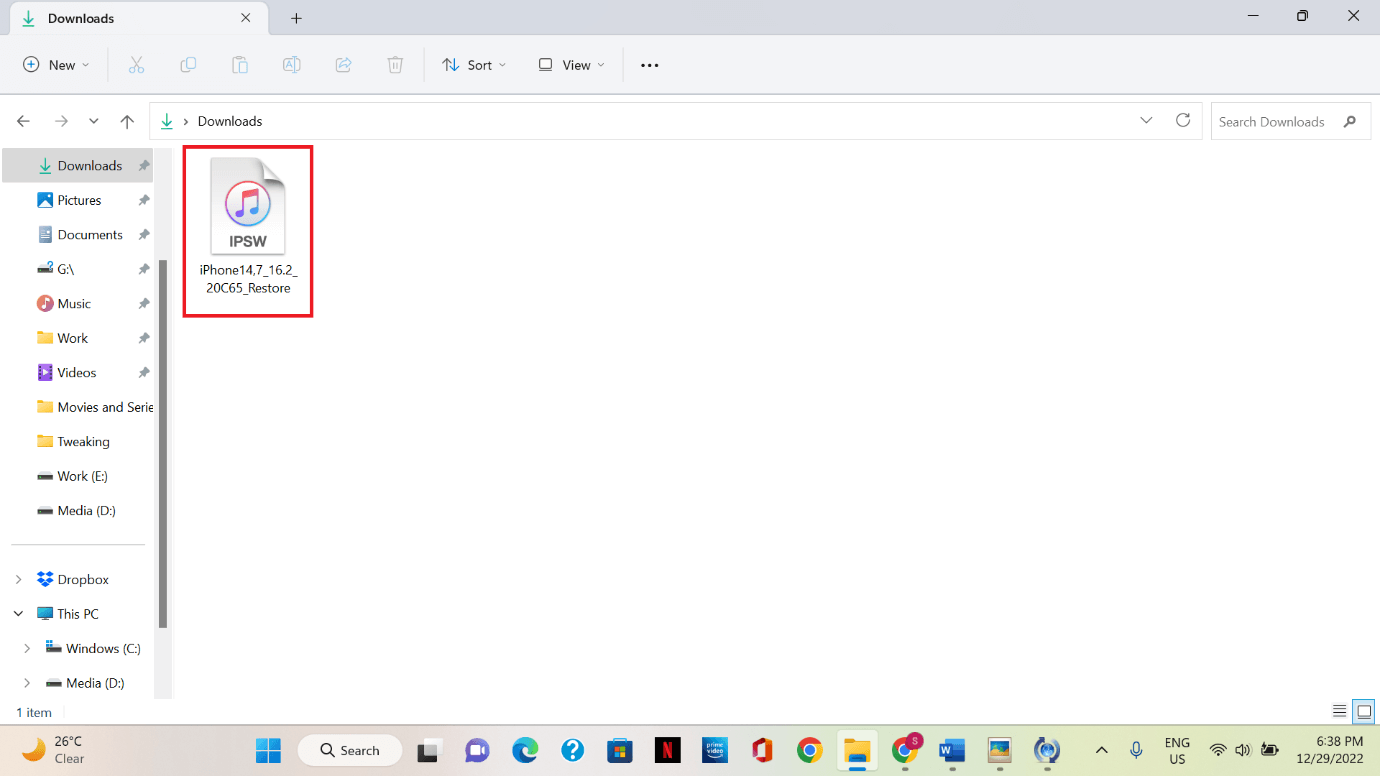
IPSW'yi Manuel Olarak İndirmeden Önce Bilmeniz Gerekenler –
İster manuel ister otomatik olarak indirmiş olun, IPSW dosyalarının kullanımı her iki durumda da tamamen güvenlidir. Ancak manuel olarak indirilen dosyaları kullanıyorsanız bilmeniz gereken birkaç şey vardır. Hangileri:
- Her zaman doğru IPSW dosyasını indirin.
- İşlem devam ederken cihazınızın fişini çekmediğinizden emin olun.
- Dosya düzgün yüklenmemişse yeniden yükleyin.
Ayrıca Okuyun: iOS 16 Genel Beta Nasıl İndirilir ve Kurulur

Apple IPSW Dosyaları Nasıl Kullanılır?
Resmi olarak iTunes veya Finder, en son sürüm mevcut olduğunda sizi bilgilendirecektir. Yazılım güncellemesini yüklemenizi isteyecektir. Olumlu yanıt verirseniz en son IPSW sürümünü indirmekten kaçınabilirsiniz. Yanıt vermezseniz yazılımı daha sonra manuel olarak güncelleyebilirsiniz. Her iki durumda da, iCloud'u veya PC'nizi kullanarak işleme başlamadan önce iOS aygıtınızı yedeklemeniz gerekir. Çünkü işlem sırasında tüm veriler silinecektir. Prosedüre başlamadan önce Apple cihazınızı USB üzerinden bilgisayara da bağlamanız gerekir.
Yazılımı güncellemenin, geri yüklemenin veya sürüm düşürmenin en kolay ve resmi yolu iTunes'dur. Resmi iTunes yazılımı kullanılarak veya üçüncü taraf profesyonel yazılımlarla açılabilir. Her ikisi de aşağıda ayrıntılı adımlarla açıklanmaktadır. Ayrıca sürüm düşürmeden önce iPhone veya iPad'inizi DFU moduna geçirmelisiniz.
Ayrıca Okuyun: iPadOS 16/iOS 16'nın Kurtarma Modunda Sıkışmasını ve Geri Yüklenmemesini Düzeltme
Yöntem 01: iTunes'ta Apple IPSW Dosyalarını Açın ve Kullanın
Apple cihazınızı iTunes ile resmi olarak yükseltebilir veya düşürebilirsiniz. iTunes'un izlediği adımlar kolaydır. En iyi yanı, cihazınızı herhangi bir şeyden önce yükseltmenize olanak sağlamasıdır.
Adım 1: Apple cihazınızı bilgisayarınıza bağlayın ve ardından iTunes'u başlatın.
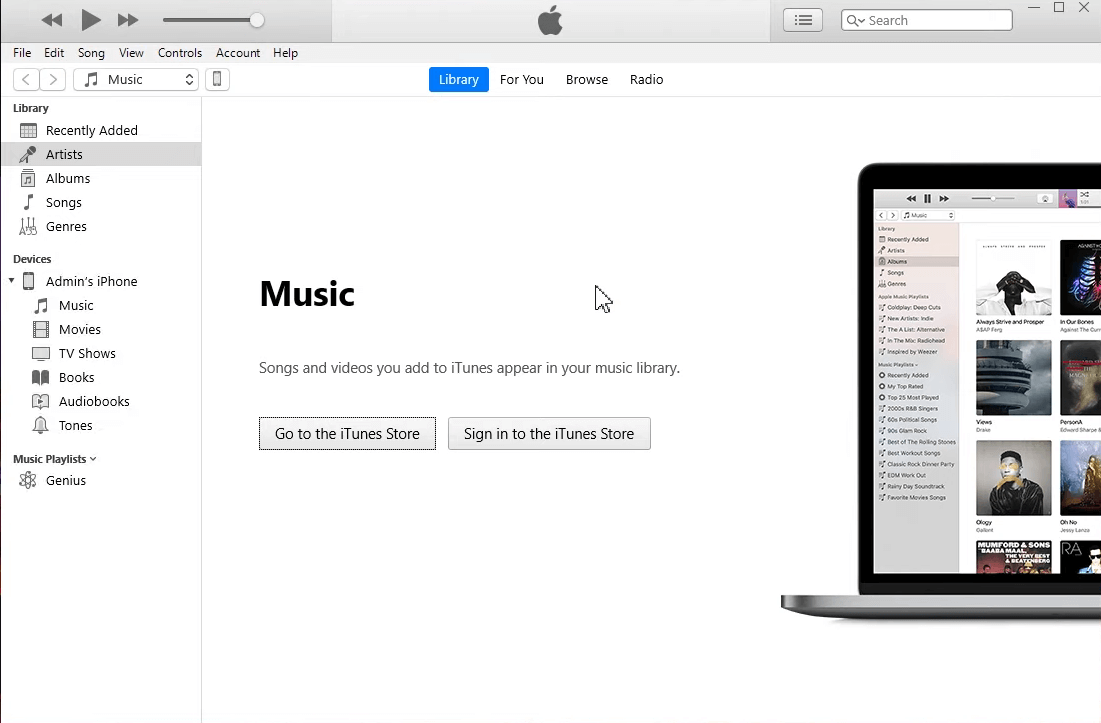
Adım 2: iTunes panelinin üst kısmındaki Cihaz simgesine tıklayarak cihazınızı seçin.
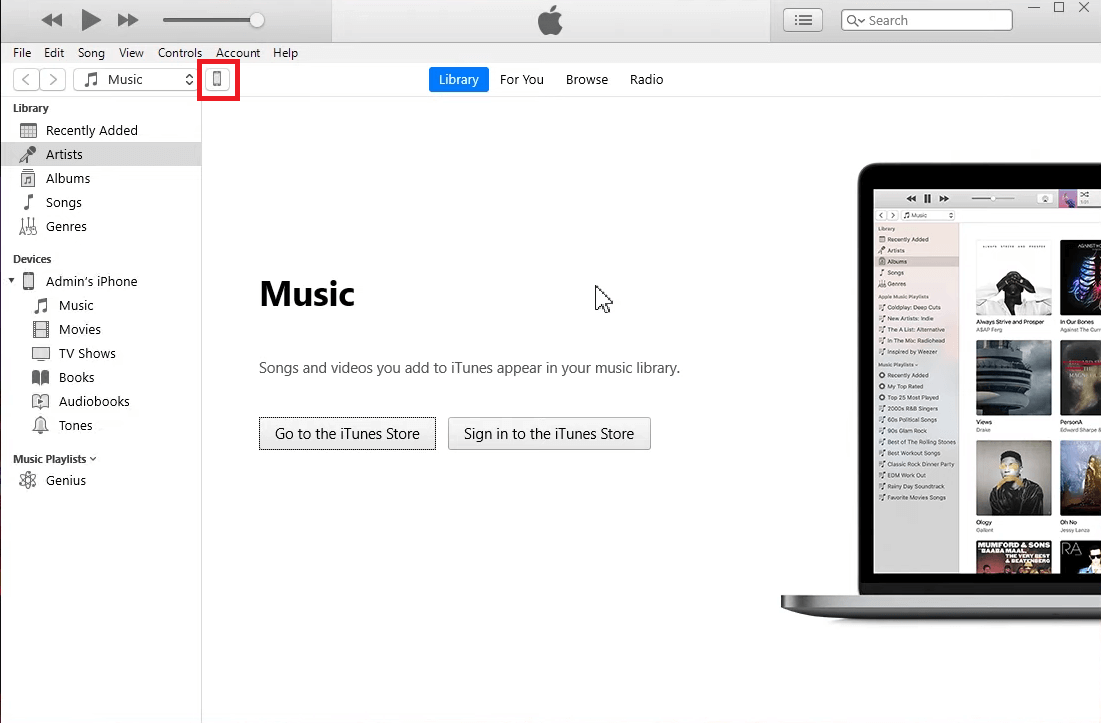
Adım 3: Devam etmeden önce cihazınızı yedekleyin.
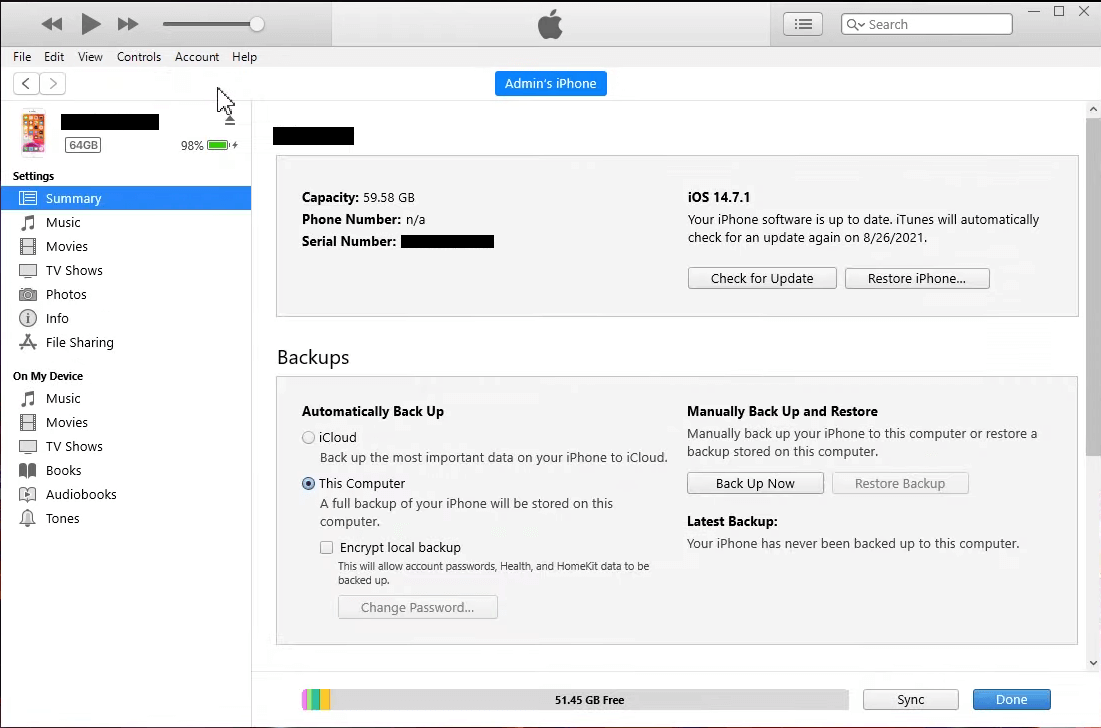
Adım 4: iPhone'u Geri Yükle'ye tıklayın.
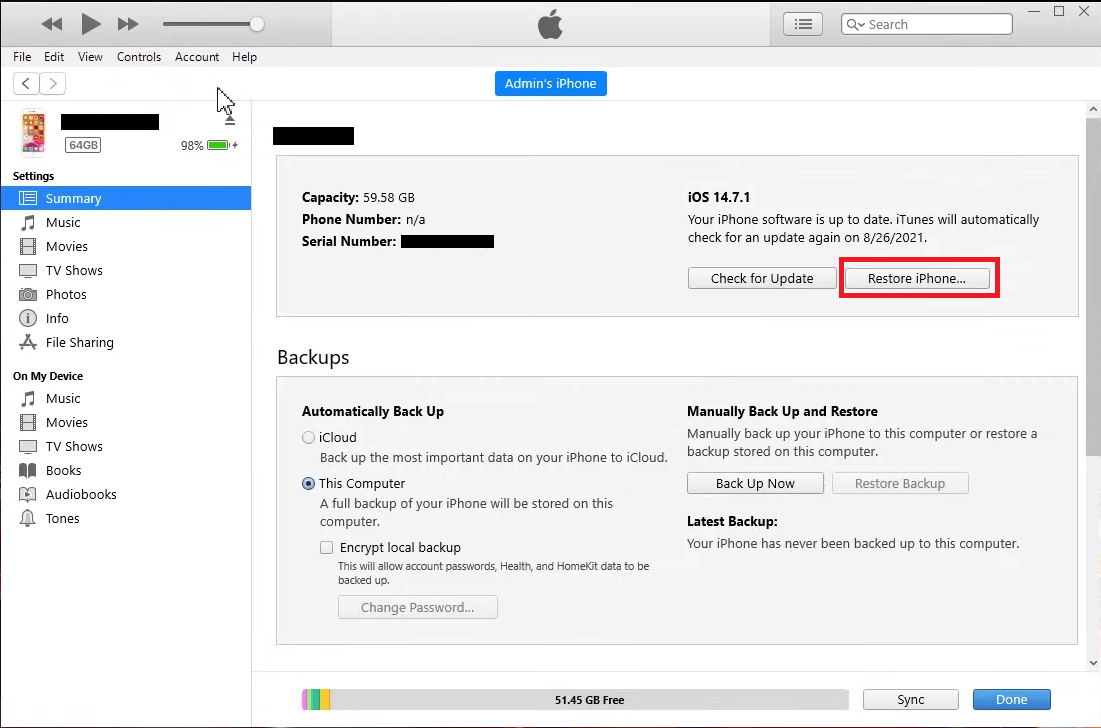
Adım 5: IPSW dosyasını indirdiğiniz klasörü bulun ve ardından dosyayı seçmek için tıklayın.
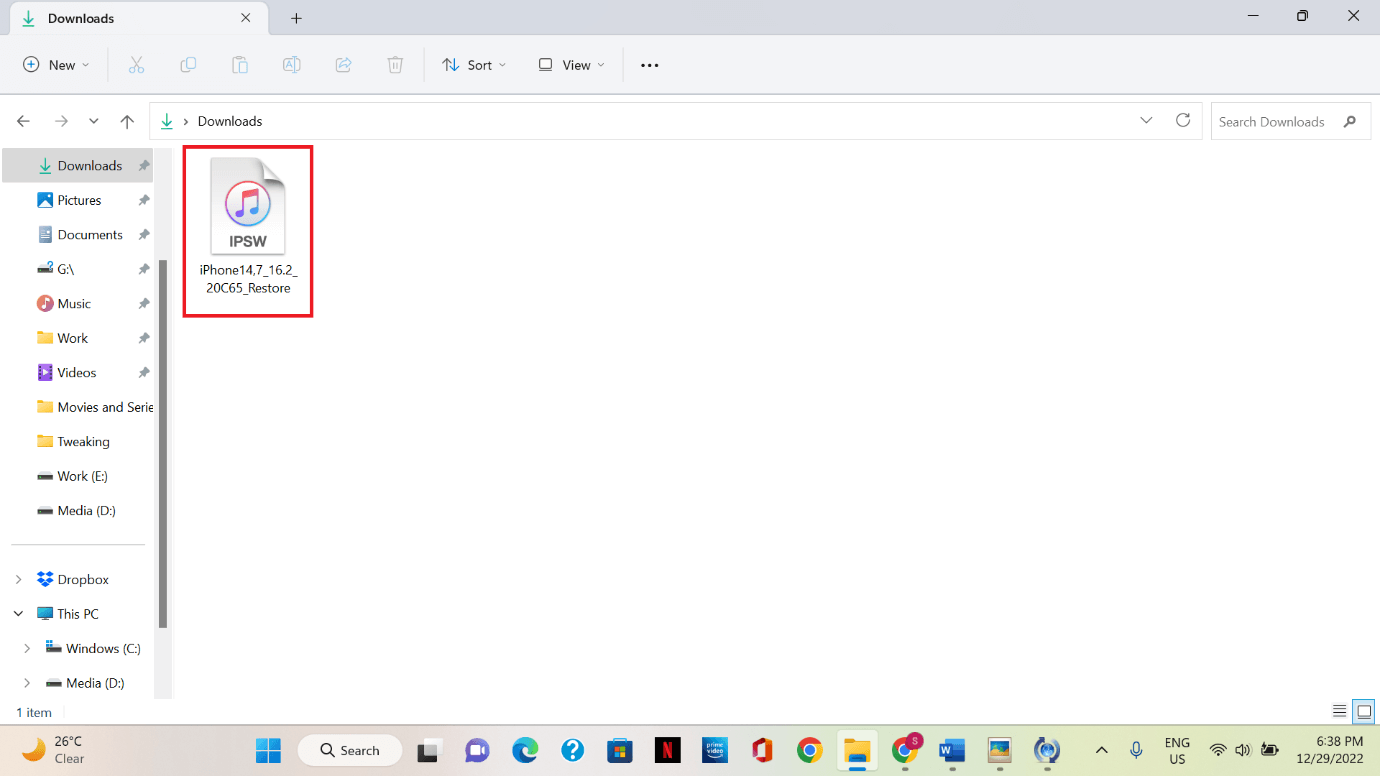
Adım 6: Dosyanın çıkarılmasını bekleyin. Çıkartıldıktan sonra Bitti'ye tıklayın.
Adım 7: iPhone'unuzu başarıyla geri yüklediniz. Yeniden başlamasını bekleyin.
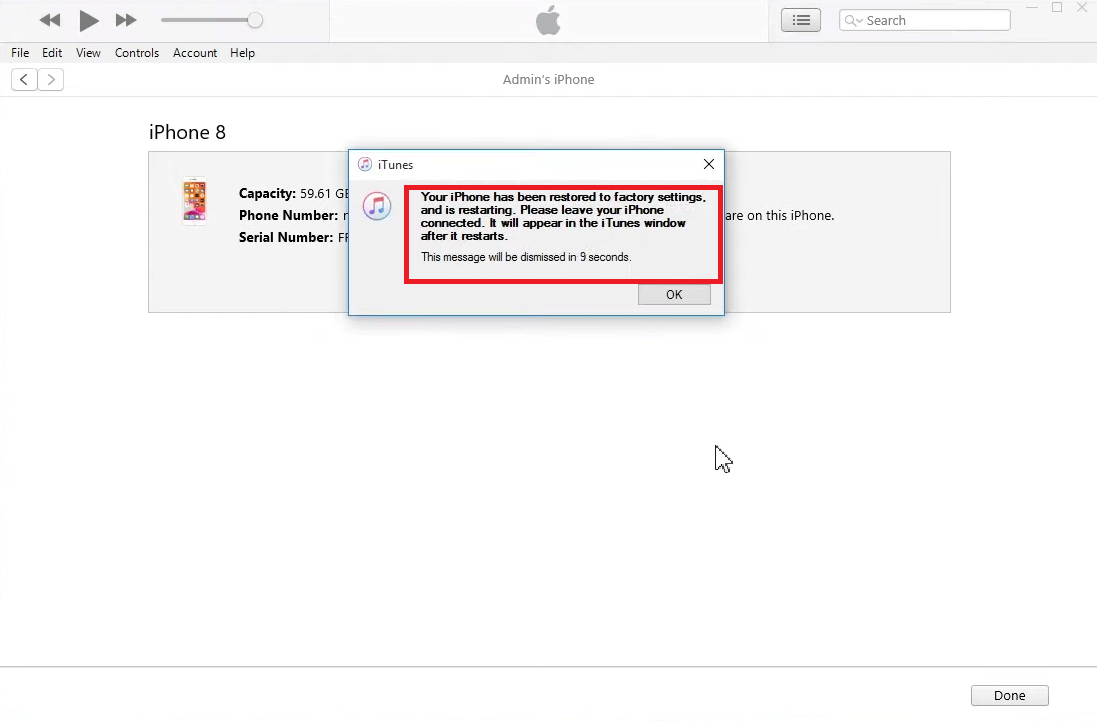
Yöntem 2: Apple IPSW Dosyalarını IPSW Geri Yükleme Aracında Açma ve Kullanma
iTunes, IPSW dosyalarını kolayca açabilse de üçüncü taraf yazılımları kullanmaya devam edebilirsiniz. Bu araçlar, IPSW kurulumunun yanı sıra çeşitli cihazların özelleştirilmiş ayarlar ve bellenim ile hızlı bir şekilde konuşlandırılmasını sağlar. Bunların en iyileri Tenorshare ReiBoot, DigiDNA iMazing ve Cocosenor'dur.
Apple IPSW Dosyalarını Tenorshare ReiBoot ile nasıl kullanabileceğinize ilişkin adımlar şunlardır:
Adım 1: Yazılımı indirin ve yükleyin. Kurulduktan sonra Tenorshare ReiBoot'u başlatın.
Adım 2: Standart Onarım'ı seçin ve tıklayın.
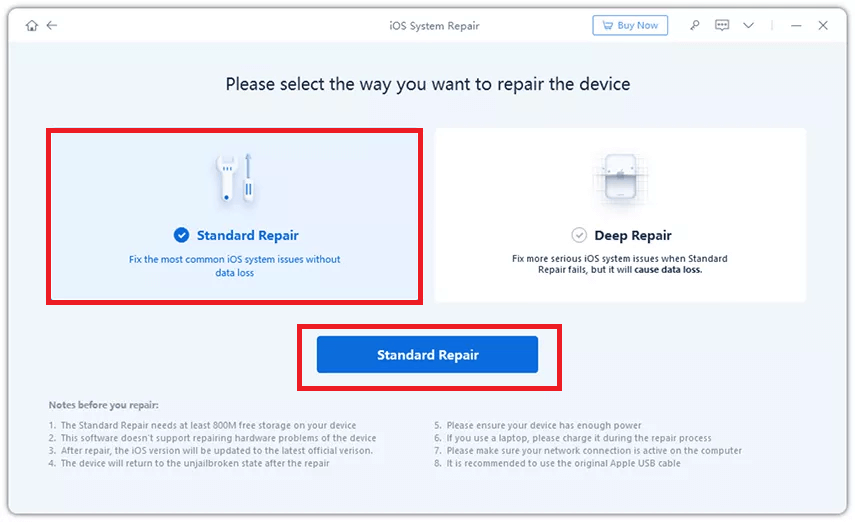
Adım 3: Bir sonraki pencerede, indirilen IPSW dosyasını bulmak ve seçmek için Gözat'a tıklayın. İşiniz bittiğinde, içe aktarmayı başlatmak için İndir'e tıklayın.
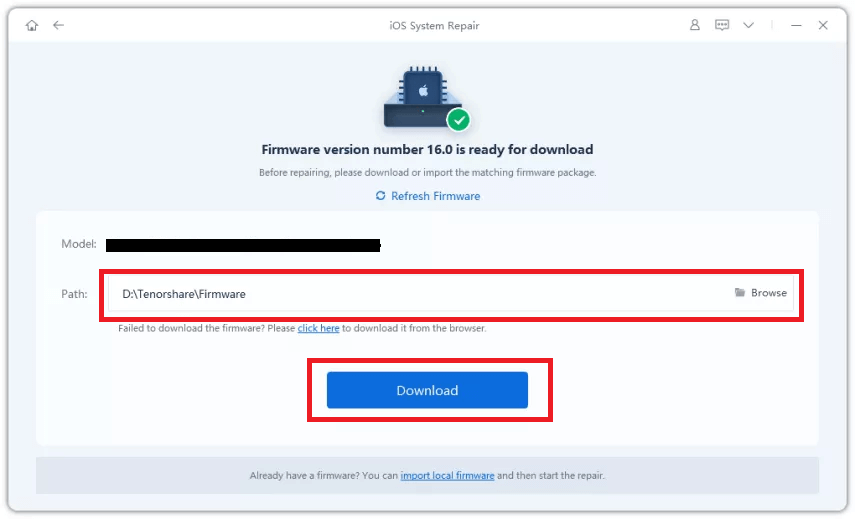
Adım 4: Son olarak, IPSW kurulumuna başlamak için Standart Onarımı Başlat seçeneğine tıklayın.
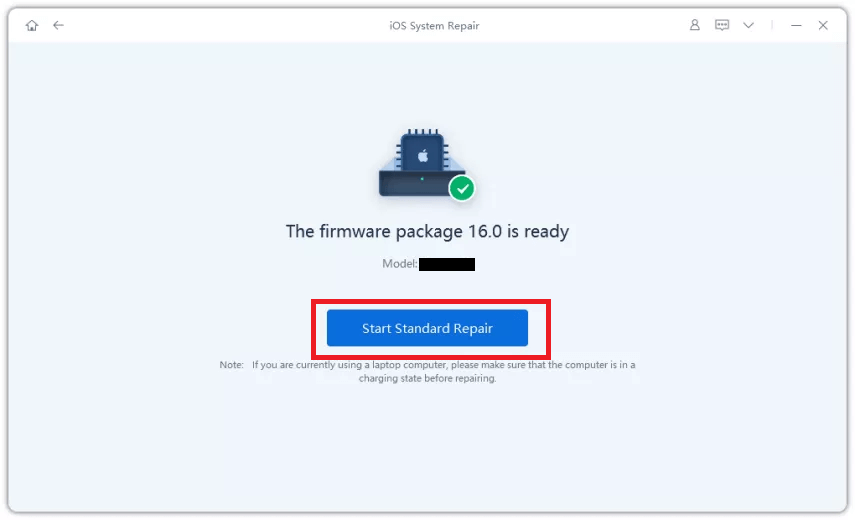
IPSW Dosyalarını Silmelisiniz?
Dosya amacına hizmet ettiğinde artık işinize yaramaz. IPSW dosyalarının boyutu genellikle büyük olduğundan, dosyayı saklamak sabit diskinizde çok yer kaplayacaktır. Apple cihazınızı yükseltmeyi yaptıysanız bunları istediğiniz zaman kaldırabilirsiniz. Bunu silmek, sonraki sonuçları hiçbir şekilde etkilemeyecektir.
Son Çıkarımlar,
IPSW dosyasını kullanmak için hem iTunes hem de IPSW geri yükleme araçlarını kullanırsınız. Her iki yöntem de etkilidir ve kendi kolaylıklarını sunar. Tenorshare, Apple cihazınızı yükseltmenin veya düşürmenin en kolay ve en etkili yoludur.
Apple IPSW dosyalarını indirmek ve kullanmak için başka yöntemler denediyseniz bize bildirin.
Sonraki Okuma
iOS 16 Beta 3 Yayınlandı: iPhone ve iPad'iniz İçin Yepyeni Özellikler